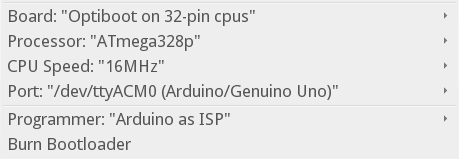Watchdog — это устройство, предназначенное для обнаружения и устранения проблем оборудования. Обычно для этого используется таймер, периодический перезапуск которого предотвращает отправку сигнала на перезагрузку.

Целевой сервер на Gentoo используется мной в основном для экспериментов, однако на нём работает ряд сервисов, которые, по возможности, должны быть доступны без перебоев. К сожалению, последствия некоторых экспериментов приводят к kernel panic, 100% загрузке CPU и другим неприятностям в самый не подходящий момент. Так что идея добавить watchdog давно требовала внимания и наконец материализовалась в данное устройство.
После пристального осмотра того, что было в наличии и оценки доступного времени, оптимальным вариантом стал watchdog собранный на базе Arduino Nano. Примерно также появился и список требований:
Таким образом, «микроскоп» был найден, «гвоздь» обозначен… можно забивать.
Основой устройства стал китайский клон Arduino Nano, выполненный на базе чипа CH340. Свежие Linux ядра (проверял начиная с 3.16) имеют подходящий драйвер, так что устройство легко обнаруживается как USB последовательный порт.
При каждом подключение терминала, Arduino перезагружается. Причина в отправке терминалом сигнала DTR (Data Terminal Ready), который вызывает перезагрузку устройства. Таким образом Arduino IDE переводит устройсво в режим для загрузки скетчей.
Существует несколько вариантов решения проблемы, но рабочим оказался только один — необходимо установить электролит 10µF (C1 на схеме ниже) между контактами RST и GND. К сожалению, это также блокирует загрузку скетчей на устройство.
Как итог — схема получилась следующий:
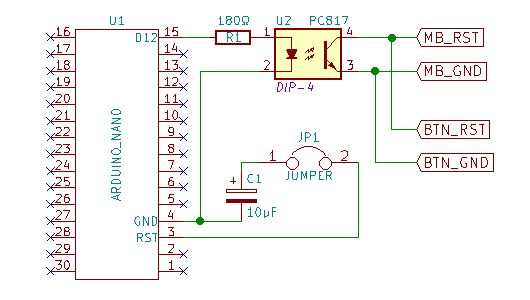
Нарисовано с помощью KiCad
Микроконтроллеры ATmega имеют встроенный механизм перезагрузки по таймеру WDT (WatchDog Timer). Однако все попытки использовать данную функцию приводили к boot-loop, выйти из которого можно было только отключив питание.
Не долгие поиски выявили, что загрузчики большинства клонов Arduino не поддерживают WDT. К счастью, данная проблема была решена в альтернативном загрузчике Optiboot.
Для того, чтобы прошить загрузчик, необходим программатор умеющий работать по протоколу SPI, также желательно, чтобы Arduino IDE знала это устройство «в лицо». В данном случае идеально подойдёт ещё одна Arduino.
Если взять Arduino UNO, в качестве программатора, и последнию на данный момент версию Arduino IDE v1.6.5, то алгоритм будет следующий:
После этой процедуры, загружать скетчи в Arduino Nano нужно будет выбирая те-же настройки — Board: Optiboot on 32 pin cpus, Processor: ATmega328p, CPU Speed: 16MHz.
Далее необходимо всё спаять, так чтобы выглядело одним куском.

Здесь USB штекер понадобился из-за того, что у меня mini-ITX мат.плата только с одним разъем на пару USB2.0, которые нужны на передней панели, а к контактной площадке USB3.0 нечем было подключиться. По возможности такие устройства нужно подключать прямо к мат.плате, чтобы провода наружу не торчали.
Пайка, как правило, проблем не вызывает, но в данном случае используется макетная плата, и тут есть своя специфика.
Результат:

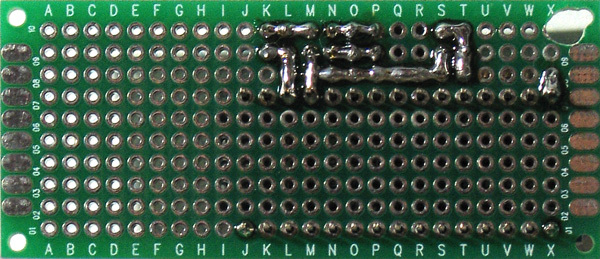
Здесь может показаться, что некоторые контакты плохо пропаяны, но это всего лишь флюс. Расход припоя на макетных платах достаточно большой, поэтому флюсом тут заляпано всё, что только можно. На самом деле, это хороший пример как не нужно оставлять изделие после пайки. Флюс необходимо смыть, иначе могут быть проблемы с коррозией соединений. Допишу и пойду отмывать… Вот так лучше:
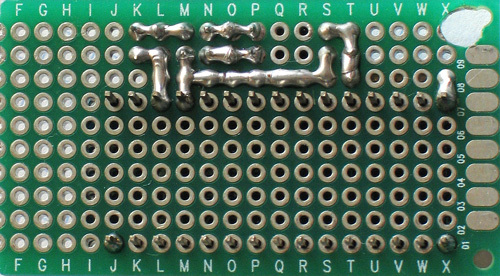
Объективно говоря, код этого проекта особого интереса не представляет. Вводные далеко не экстремальные, а архитектура описывается одной фразой: отправить команду — подождать ответ. Для порядка опишу здесь основной функционал и кратко остановлюсь на самых интересных моментах, с моей точки зрения.
Весь код опубликован на GitHub, так-что если вы знакомы с Bash и С/C++ (в контексте Arduino скетчей), чтение на этом месте можно закончить. При наличии интереса, с готовым результатом можно ознакомиться здесь.
При подключении watchdog создается файл устройства, содержащий порядковый номер. Если в системе есть другие ttyUSB устройства (в моём случае — модем), то возникает проблема с нумерацией. Чтобы однозначно идентифицировать устройство, необходимо создать симлинк с уникальным именем. Для этого предназначен udev, который наверняка уже есть в системе.
Для начала нужно визуально найти подключённый watchdog, например, подсмотрев в системный лог файл. Затем, заменив /dev/ttyUSB0 на нужное устройство, написать в терминале:
В данном случае, правило будет иметь следующий вид:
Разместить его нужно в отдельном файле в директории/etc/udev/rules.d , например 51-ttyrst-watchdog.rules и скомандовать udev перезагрузить правила:
С этого момента, при подключении watchdog будет создаваться ссылка/dev/ttyrst-watchdog на нужное устройство, которая и будет использоваться далее.
Общение с watchdog производится на скорости 9600 бод. Arduino без проблем работает с терминалами на больших скоростях, но команды для работы с текстом (cat, echo и т.п.), получают и отправляют только мусор. Не исключено, что это особенность только моего экземпляра Arduino Nano.
Для основного цикла перезапуска таймера и для функций командной строки, используется один скрипт. Причина в том, что оба компонента используют общий ресурс — файл устройства, и к нему необходимо обеспечить синхронный доступ.
Синхронизация по сути состоит цикла ожидания:
Очевидно, такая схема подвержена состоянию гонки (race condition). Бороться с этим можно по взрослому (например, организовать очередь сообщений), но в данном случае, достаточно грамотно расставить таймауты, чтобы гарантированно получать результат за приемлемое время. По сути весь скрипт и есть работа с таймаутами.
Демонизация (запуск в фоновом режиме) производится средствами пакета OpenRC. Предполагается, что данный скрипт находится в файле/usr/local/bin/ttyrst-watchdog.sh , а OpenRC скрипт в /etc/init.d/ttyrst-watchdog .
При остановке демона требуется корректная дезактивации watchdog. Для этого в скрипте устанавливается обработчик сигналов, требующих завершение работы:
Дело в том, что команда kill, отправляет сигнал скрипту, а программа sleep, которая используется для приостановки работы скрипта, выполняется в другом процессе и сигнал не получает. В результате функция deactivate запускается только после завершения работы sleep, а это слишком долго.
Решение заключается в том, чтобы запустить sleep в фоне и ждать завершения процесса в скрипте:
Основные константы:
WATCHDOG_ACTIVE — YES или NO, соответственно, отправлять сигнал на перезагрузку при срабатывании таймера или нет.
WATCHDOG_TIMER — время в секундах на которое устанавливается таймер.
SLEEP_TIME — время в секундах через которое необходимо перезапускать таймер. Должно быть много меньше, чем WATCHDOG_TIMER, но не сильно маленькое, что бы не создавать чрезмерную нагрузку на систему и устройство. При текущих таймаутах разумный минимум — примерно 5 секунд.
DEFAULT_LOG_LINES — число последних записей лога устройства, возвращаемых командой log по умолчанию.
Команды скрипта:
start — запуск основного цикла перезапуска таймера. В функцию is_alive можно добавить код дополнительных проверок, например проверить возможность подключения по ssh.
status — вывод статуса устройства.
reset — обнуление EEPROM (данных лога) и перезагрузка устройства для приведения watchdog в исходное состояние.
log <число записей> — вывод заданного числа последних записей лога.
Для успешной компиляции скетча потребуется сторонняя библиотека Time, необходимая для синхронизации времени.
Скетч состоит из двух файлов. Это связанно с тем, что Arduino IDE не воспринимает структуры (struct) объявленные в основном файле, их необходимо выносить во внешней файл заголовков. Также для объявления структуры не обязательно ключевое слово typedef, вероятно даже вредно… проверив стандартные варианты, подобрать подходящий синтаксис у меня не получилось. В остальном это более или менее стандартный C++.
Функции wdt_enable и wdt_reset работают со встроенным в микроконтроллер watchdog. После инициализации WDT главное не забывать сбрасывать его в основном цикле и внутри циклов всех длительных операций.
Записи лога пишутся в энергонезависимую память EEPROM, доступный её размер можно указать в logrecord.h, в данном случае это число 1024. Лог выполнен в виде кольца, разделителем служит структура с нулевыми значениями. Максимальное число записей для 1 KiB EEPROM — 203.
Запись о загрузке устройства попадает в лог только после синхронизации времени. Синхронизация производится одновременно с перезапуском таймера и перед выполнением любой команды во время инициализации устройства. По другому сопоставить корректное время данному событию не получится, да и информация о перезагрузках устройства, в отрыве от работающего демона, не сильно интересна.

На этом всё, спасибо за внимание!
Исходные файлы проекта расположены на GitHub

Целевой сервер на Gentoo используется мной в основном для экспериментов, однако на нём работает ряд сервисов, которые, по возможности, должны быть доступны без перебоев. К сожалению, последствия некоторых экспериментов приводят к kernel panic, 100% загрузке CPU и другим неприятностям в самый не подходящий момент. Так что идея добавить watchdog давно требовала внимания и наконец материализовалась в данное устройство.
После пристального осмотра того, что было в наличии и оценки доступного времени, оптимальным вариантом стал watchdog собранный на базе Arduino Nano. Примерно также появился и список требований:
- Запуск и останов демона, для работы с таймером, штатным средством ОС (OpenRC).
- Собственный watchdog на устройстве, в ATmega он есть, нужно использовать.
- Лог событий на устройстве для фиксации перезагрузки и срабатывания таймера.
- Синхронизация времени устройства с хостом для записи в лог корректного времени.
- Получение и отображение статуса устройства и записей его лога.
- Очистка лога и сброс устройства в исходное состояние.
Таким образом, «микроскоп» был найден, «гвоздь» обозначен… можно забивать.
Аппаратная часть
Основой устройства стал китайский клон Arduino Nano, выполненный на базе чипа CH340. Свежие Linux ядра (проверял начиная с 3.16) имеют подходящий драйвер, так что устройство легко обнаруживается как USB последовательный порт.
Нежелательная перезагрузка Arduino
При каждом подключение терминала, Arduino перезагружается. Причина в отправке терминалом сигнала DTR (Data Terminal Ready), который вызывает перезагрузку устройства. Таким образом Arduino IDE переводит устройсво в режим для загрузки скетчей.
Существует несколько вариантов решения проблемы, но рабочим оказался только один — необходимо установить электролит 10µF (C1 на схеме ниже) между контактами RST и GND. К сожалению, это также блокирует загрузку скетчей на устройство.
Как итог — схема получилась следующий:
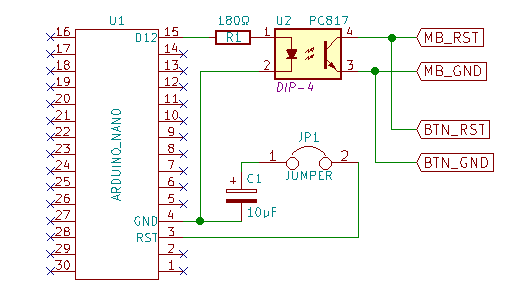
Нарисовано с помощью KiCad
Пояснения к схеме
- R1 — резистор для ограничения тока, рассчитывается согласно спецификации на оптопару PC817:
(5V — 1.2V / 0.02A) = 190Ω , ближайшей стандартный номинал 180Ω. - U2 — оптопара для гальванической развязки Arduino и PC. Можно обойтись и транзистором, так как земля общая (через USB разъем), но лучше не нужно.
- JP1 — джампер, в рабочем положении должен быть замкнут. Для загрузки скетча на устройство его необходимо разомкнуть.
- С1 — конденсатор, блокирует перезагрузку устройства в ответ на сигнал DTR.
- MB_RST, MB_GND — RESET активен при низком уровне сигнала, соответственно нужно замкнуть RST на землю (GND). В оптопаре используется транзистор, следовательно важно соблюсти полярность.
- BTN_RST, BTN_GND — кнопка на корпусе, обычно это механический переключатель, следовательно, полярность не важна, но бывают исключения.
Boot-loop (циклическая перезагрузка) при работе с WDT
Микроконтроллеры ATmega имеют встроенный механизм перезагрузки по таймеру WDT (WatchDog Timer). Однако все попытки использовать данную функцию приводили к boot-loop, выйти из которого можно было только отключив питание.
Не долгие поиски выявили, что загрузчики большинства клонов Arduino не поддерживают WDT. К счастью, данная проблема была решена в альтернативном загрузчике Optiboot.
Для того, чтобы прошить загрузчик, необходим программатор умеющий работать по протоколу SPI, также желательно, чтобы Arduino IDE знала это устройство «в лицо». В данном случае идеально подойдёт ещё одна Arduino.
Если взять Arduino UNO, в качестве программатора, и последнию на данный момент версию Arduino IDE v1.6.5, то алгоритм будет следующий:
- Добавить содержимое файла boards-1.6.txt из пакета optiboot в конец файла
hardware/arduino/avr/boards.txt в директории с Arduino IDE. - В Arduino Uno, загрузить скетч из
File → Examples → ArduinoISP . - Соединить программатор с целевой Arduino Nano следующим образом:
Arduino Uno (программатор) Arduino Nano (ICSP разъём) 5V → Vcc GND → GND D11 → MOSI D12 → MISO D13 → SCK D10 → Reset
Pin1 (MISO) ← D12 Pin2 (Vcc) ← 5V Pin3 (SCK) ← D13 Pin4 (MOSI) ← D11 Pin5 (Reset) ← D10 Pin6 (GND) ← GND
На фото это выглядит так
- В Arduino IDE в меню Tools установить настройки как на скриншоте:
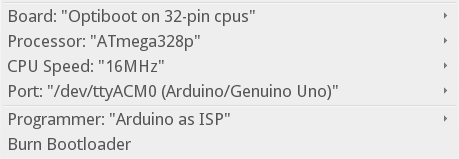
- Выбрать пункт меню
Tools → Burn Bootloader и убедиться, что процесс завершился без ошибок.
После этой процедуры, загружать скетчи в Arduino Nano нужно будет выбирая те-же настройки — Board: Optiboot on 32 pin cpus, Processor: ATmega328p, CPU Speed: 16MHz.
Пайка
Далее необходимо всё спаять, так чтобы выглядело одним куском.

Здесь USB штекер понадобился из-за того, что у меня mini-ITX мат.плата только с одним разъем на пару USB2.0, которые нужны на передней панели, а к контактной площадке USB3.0 нечем было подключиться. По возможности такие устройства нужно подключать прямо к мат.плате, чтобы провода наружу не торчали.
Пайка, как правило, проблем не вызывает, но в данном случае используется макетная плата, и тут есть своя специфика.
Как паять дорожки на макетной плате
Сначала необходимо напаять шарики на отверстия (долго греть нельзя, иначе олово вытечет с обратной стороны). Затем напаять перемычки между парами соседних шариков и закончить дорожку спаяв оставшиеся сегменты.
Выглядеть должно примерно так:

Выглядеть должно примерно так:

Результат:

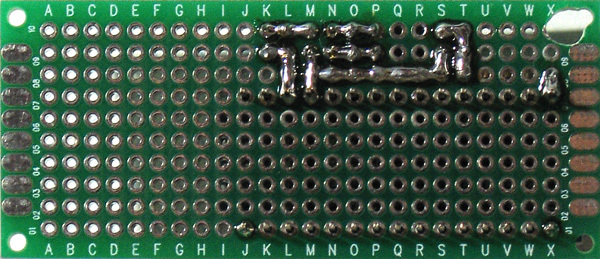
Здесь может показаться, что некоторые контакты плохо пропаяны, но это всего лишь флюс. Расход припоя на макетных платах достаточно большой, поэтому флюсом тут заляпано всё, что только можно. На самом деле, это хороший пример как не нужно оставлять изделие после пайки. Флюс необходимо смыть, иначе могут быть проблемы с коррозией соединений. Допишу и пойду отмывать… Вот так лучше:
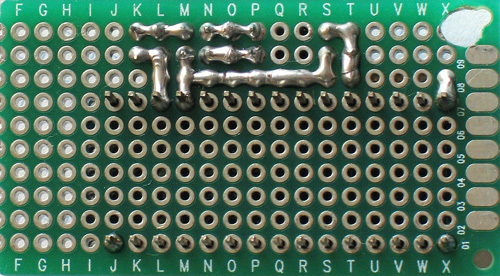
Программная часть
Объективно говоря, код этого проекта особого интереса не представляет. Вводные далеко не экстремальные, а архитектура описывается одной фразой: отправить команду — подождать ответ. Для порядка опишу здесь основной функционал и кратко остановлюсь на самых интересных моментах, с моей точки зрения.
Весь код опубликован на GitHub, так-что если вы знакомы с Bash и С/C++ (в контексте Arduino скетчей), чтение на этом месте можно закончить. При наличии интереса, с готовым результатом можно ознакомиться здесь.
Подключение watchdog
При подключении watchdog создается файл устройства, содержащий порядковый номер. Если в системе есть другие ttyUSB устройства (в моём случае — модем), то возникает проблема с нумерацией. Чтобы однозначно идентифицировать устройство, необходимо создать симлинк с уникальным именем. Для этого предназначен udev, который наверняка уже есть в системе.
Для начала нужно визуально найти подключённый watchdog, например, подсмотрев в системный лог файл. Затем, заменив /dev/ttyUSB0 на нужное устройство, написать в терминале:
udevadm info -a -p "$(udevadm info -q path -n /dev/ttyUSB0)"
Пример вывода
looking at device '/devices/pci0000:00/0000:00:14.0/usb1/1-1/1-1.4/1-1.4:1.0/ttyUSB0/tty/ttyUSB0':
KERNEL=="ttyUSB0"
SUBSYSTEM=="tty"
...
looking at parent device '/devices/pci0000:00/0000:00:14.0/usb1/1-1/1-1.4/1-1.4:1.0/ttyUSB0':
KERNELS=="ttyUSB0"
SUBSYSTEMS=="usb-serial"
DRIVERS=="ch341-uart"
...
looking at parent device '/devices/pci0000:00/0000:00:14.0/usb1/1-1/1-1.4/1-1.4:1.0':
...
looking at parent device '/devices/pci0000:00/0000:00:14.0/usb1/1-1/1-1.4':
SUBSYSTEMS=="usb"
DRIVERS=="usb"
ATTRS{idVendor}=="1a86"
ATTRS{idProduct}=="7523"
ATTRS{product}=="USB2.0-Serial"
...
В данном случае, правило будет иметь следующий вид:
ACTION=="add", KERNEL=="ttyUSB[0-9]*", SUBSYSTEM=="tty", SUBSYSTEMS=="usb", ATTRS{idVendor}=="1a86", ATTRS{idProduct}=="7523", SYMLINK+="ttyrst-watchdog"Разместить его нужно в отдельном файле в директории
udevadm control --reload-rulesС этого момента, при подключении watchdog будет создаваться ссылка
Bash скрипт (ttyrst-watchdog.sh)
Общение с watchdog производится на скорости 9600 бод. Arduino без проблем работает с терминалами на больших скоростях, но команды для работы с текстом (cat, echo и т.п.), получают и отправляют только мусор. Не исключено, что это особенность только моего экземпляра Arduino Nano.
Для основного цикла перезапуска таймера и для функций командной строки, используется один скрипт. Причина в том, что оба компонента используют общий ресурс — файл устройства, и к нему необходимо обеспечить синхронный доступ.
Синхронизация по сути состоит цикла ожидания:
while fuser ${DEVICE} >/dev/null 2>&1; do true; donecat <${DEVICE}Очевидно, такая схема подвержена состоянию гонки (race condition). Бороться с этим можно по взрослому (например, организовать очередь сообщений), но в данном случае, достаточно грамотно расставить таймауты, чтобы гарантированно получать результат за приемлемое время. По сути весь скрипт и есть работа с таймаутами.
Демонизация (запуск в фоновом режиме) производится средствами пакета OpenRC. Предполагается, что данный скрипт находится в файле
При остановке демона требуется корректная дезактивации watchdog. Для этого в скрипте устанавливается обработчик сигналов, требующих завершение работы:
trap deactivate SIGINT SIGTERMДело в том, что команда kill, отправляет сигнал скрипту, а программа sleep, которая используется для приостановки работы скрипта, выполняется в другом процессе и сигнал не получает. В результате функция deactivate запускается только после завершения работы sleep, а это слишком долго.
Решение заключается в том, чтобы запустить sleep в фоне и ждать завершения процесса в скрипте:
sleep ${SLEEP_TIME} & wait $! # переменная $! содержит ID последнего запущенного процессаОсновные константы:
WATCHDOG_ACTIVE — YES или NO, соответственно, отправлять сигнал на перезагрузку при срабатывании таймера или нет.
WATCHDOG_TIMER — время в секундах на которое устанавливается таймер.
SLEEP_TIME — время в секундах через которое необходимо перезапускать таймер. Должно быть много меньше, чем WATCHDOG_TIMER, но не сильно маленькое, что бы не создавать чрезмерную нагрузку на систему и устройство. При текущих таймаутах разумный минимум — примерно 5 секунд.
DEFAULT_LOG_LINES — число последних записей лога устройства, возвращаемых командой log по умолчанию.
Команды скрипта:
start — запуск основного цикла перезапуска таймера. В функцию is_alive можно добавить код дополнительных проверок, например проверить возможность подключения по ssh.
status — вывод статуса устройства.
reset — обнуление EEPROM (данных лога) и перезагрузка устройства для приведения watchdog в исходное состояние.
log <число записей> — вывод заданного числа последних записей лога.
Arduino скетч (ttyrst-watchdog.ino)
Для успешной компиляции скетча потребуется сторонняя библиотека Time, необходимая для синхронизации времени.
Скетч состоит из двух файлов. Это связанно с тем, что Arduino IDE не воспринимает структуры (struct) объявленные в основном файле, их необходимо выносить во внешней файл заголовков. Также для объявления структуры не обязательно ключевое слово typedef, вероятно даже вредно… проверив стандартные варианты, подобрать подходящий синтаксис у меня не получилось. В остальном это более или менее стандартный C++.
Функции wdt_enable и wdt_reset работают со встроенным в микроконтроллер watchdog. После инициализации WDT главное не забывать сбрасывать его в основном цикле и внутри циклов всех длительных операций.
Записи лога пишутся в энергонезависимую память EEPROM, доступный её размер можно указать в logrecord.h, в данном случае это число 1024. Лог выполнен в виде кольца, разделителем служит структура с нулевыми значениями. Максимальное число записей для 1 KiB EEPROM — 203.
Запись о загрузке устройства попадает в лог только после синхронизации времени. Синхронизация производится одновременно с перезапуском таймера и перед выполнением любой команды во время инициализации устройства. По другому сопоставить корректное время данному событию не получится, да и информация о перезагрузках устройства, в отрыве от работающего демона, не сильно интересна.

На этом всё, спасибо за внимание!
Исходные файлы проекта расположены на GitHub